Bạn có thể chuyển sang xem video YouTube yêu thích của mình trên màn hình lớn hơn của Android TV. Tất cả những gì bạn cần là tính năng Chromecast tích hợp sẵn hoặc thiết bị vật lý được gắn vào Android TV của bạn. Bạn có thể chuyển sang xem YouTube trên Android TV nếu video YouTube không phát trên máy Mac của bạn.
Nhưng nếu bạn không thể sử dụng tính năng này để xem video, thì bài đăng này sẽ chia sẻ một số giải pháp để khắc phục lỗi YouTube không truyền tới Android TV của bạn. Xin lưu ý rằng các bước này áp dụng cho người dùng Google TV.
1. Đảm bảo cùng một kết nối Wi-Fi
Giải pháp đầu tiên chúng tôi khuyên dùng nếu nút Truyền của YouTube bị thiếu là đảm bảo sử dụng cùng một mạng Wi-Fi trên Android TV và điện thoại của bạn. Khả năng truyền video YouTube của bạn trên Android TV phụ thuộc rất nhiều vào điều này. Ngoài ra, nếu bạn đang sử dụng bộ định tuyến băng tần kép, hãy đảm bảo rằng bạn đã kết nối với cùng một dải tần trên thiết bị của mình.
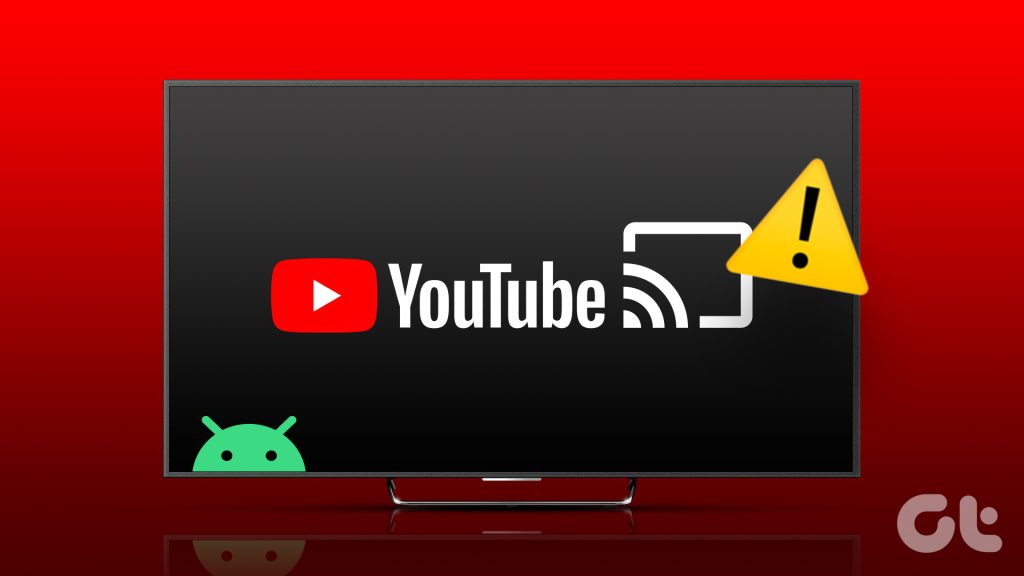
Dưới đây là cách đăng ký Android TV của bạn.
Bước 1: Chọn Cài đặt từ màn hình chính của Android TV.
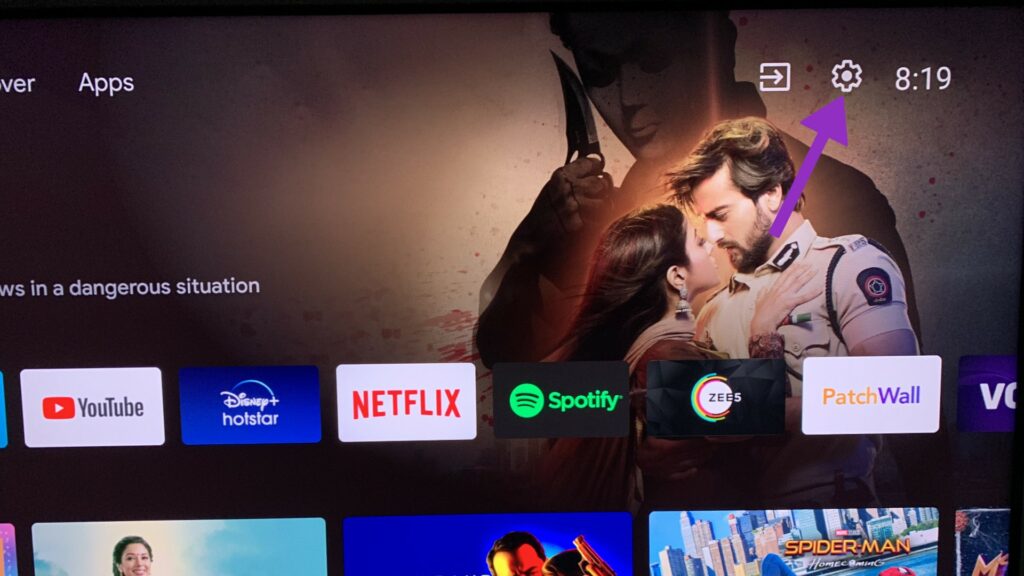
Bước 2: Chọn Mạng và Internet.
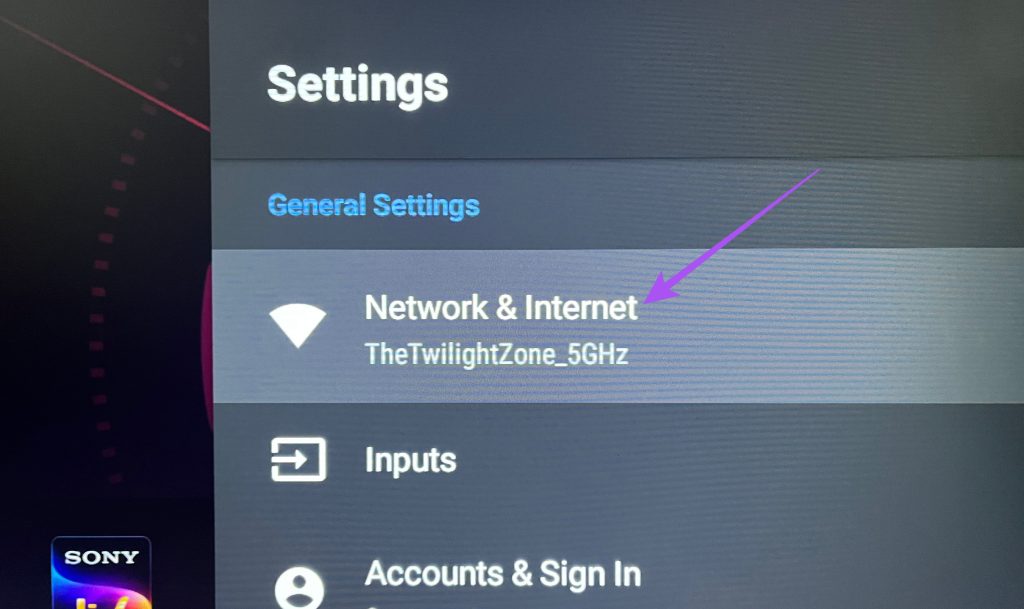
Kiểm tra mạng Wi-Fi được kết nối của bạn và đảm bảo (các) thiết bị khác của bạn cũng đang sử dụng mạng đó.
2. Kiểm tra tốc độ Internet của bạn
Nếu vẫn không thể truyền YouTube sang Android TV, bạn cần kiểm tra kết nối Internet của mình. Bạn cần có kết nối internet mạnh và ổn định để truyền phát nội dung video từ thiết bị này sang thiết bị khác. Điều này có thể áp dụng, đặc biệt nếu bạn muốn truyền phát nội dung có độ phân giải cao hơn. Vì vậy, chúng tôi khuyên bạn nên chạy kiểm tra tốc độ và xác nhận điều tương tự.
3. Đăng nhập lại vào ứng dụng YouTube
Bạn có thể thử đăng nhập lại bằng tài khoản Google của mình trong ứng dụng YouTube nếu quá trình truyền vẫn không hoạt động bình thường.
Bước 1: Mở ứng dụng YouTube trên Android TV của bạn.
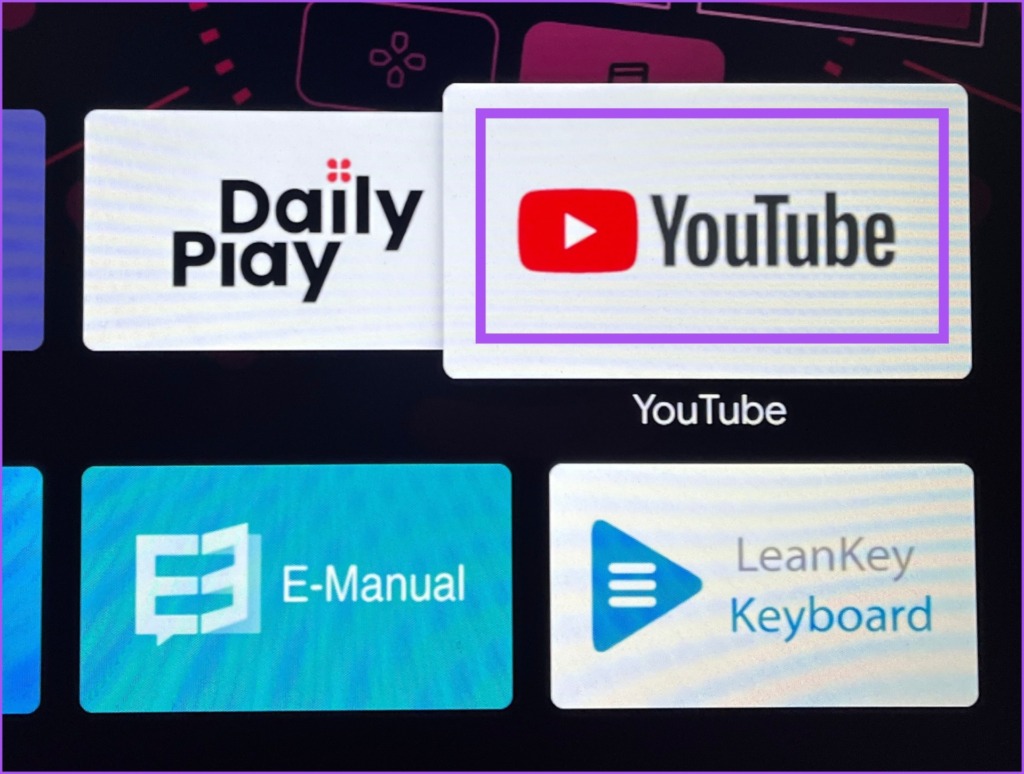
Bước 2: Chọn hồ sơ của bạn từ menu bên trái.
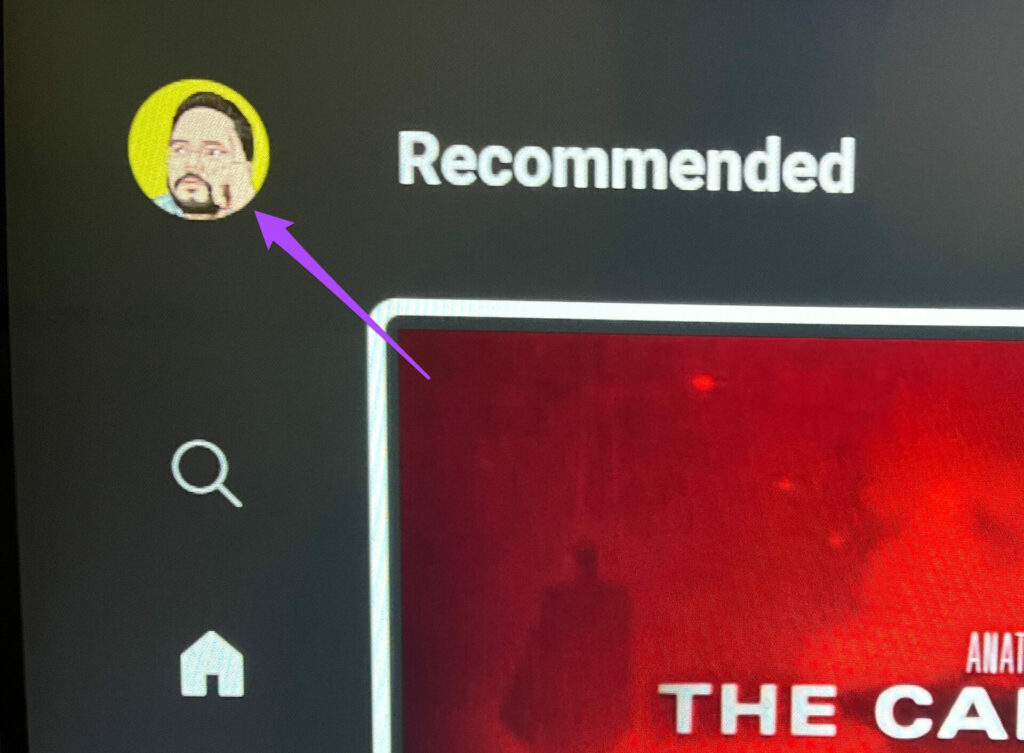
Bước 3: Chọn Đăng xuất.
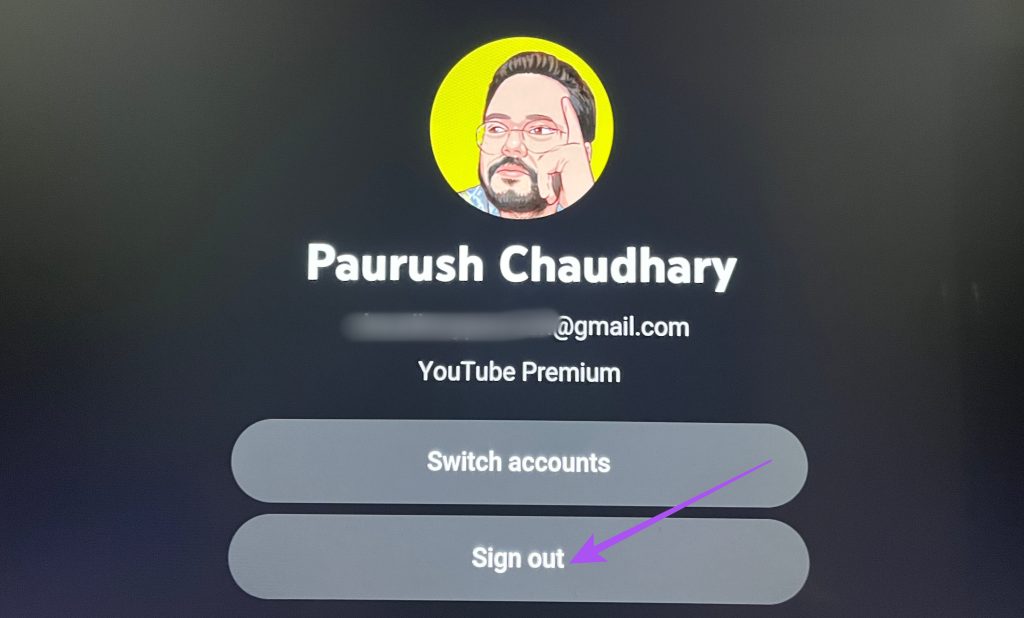
Bước 4: Đăng nhập lại bằng tài khoản Google của bạn và kiểm tra xem sự cố đã được giải quyết chưa.

4. Buộc thoát và chạy lại ứng dụng YouTube
Nếu vẫn gặp sự cố khi truyền YouTube sang Android TV, bạn có thể buộc thoát và chạy lại ứng dụng. Điều này sẽ mang lại cho ứng dụng một khởi đầu mới trên Android TV của bạn và sẽ giải quyết vấn đề truyền YouTube không hoạt động bình thường.
Bước 1: Mở Cài đặt trên Android TV của bạn.
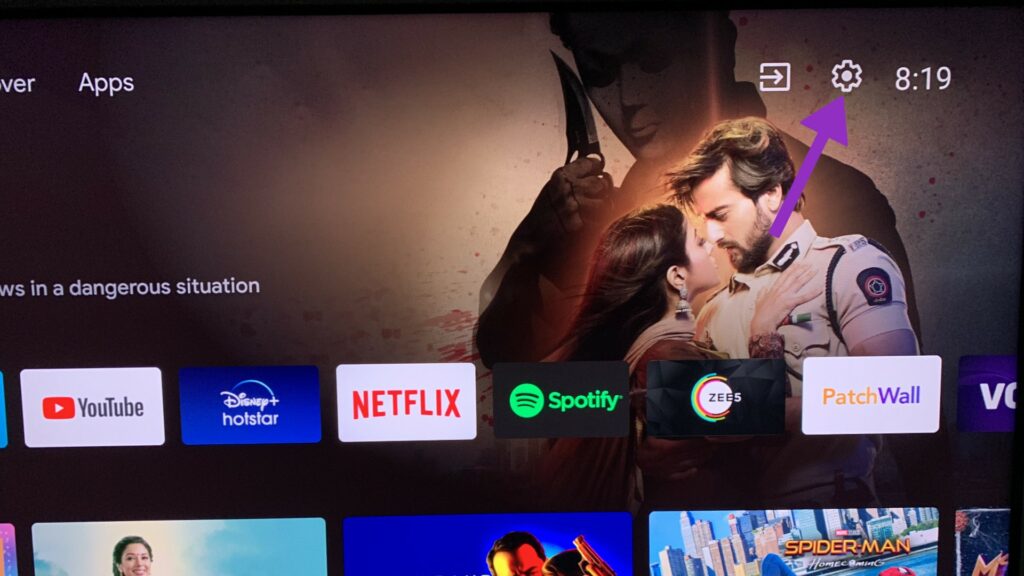
Bước 2: Cuộn xuống và chọn Ứng dụng.
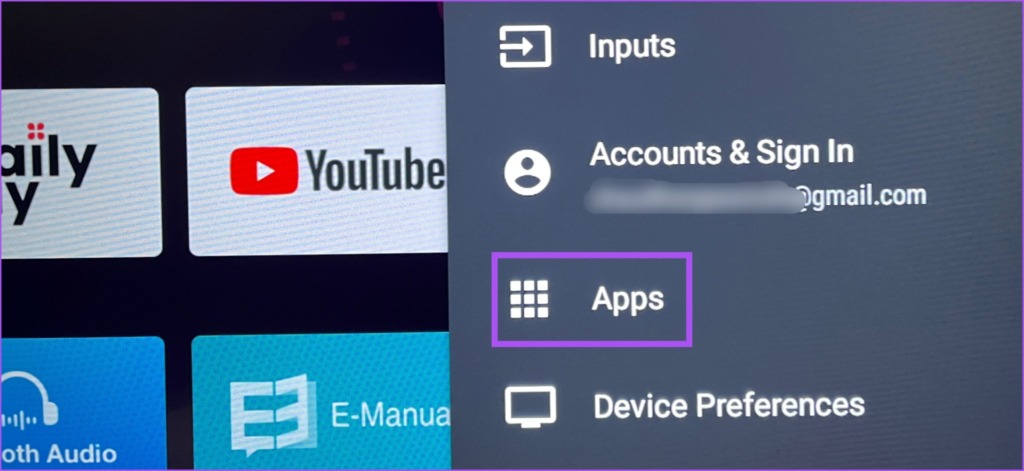
Bước 3: Chọn Xem tất cả ứng dụng.
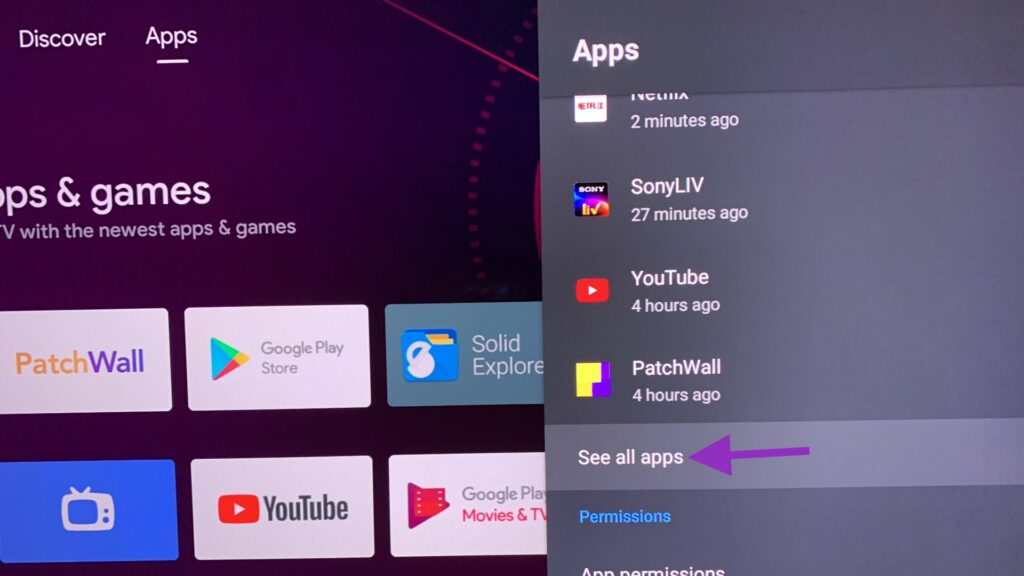
Bước 4: Chọn YouTube từ danh sách ứng dụng.
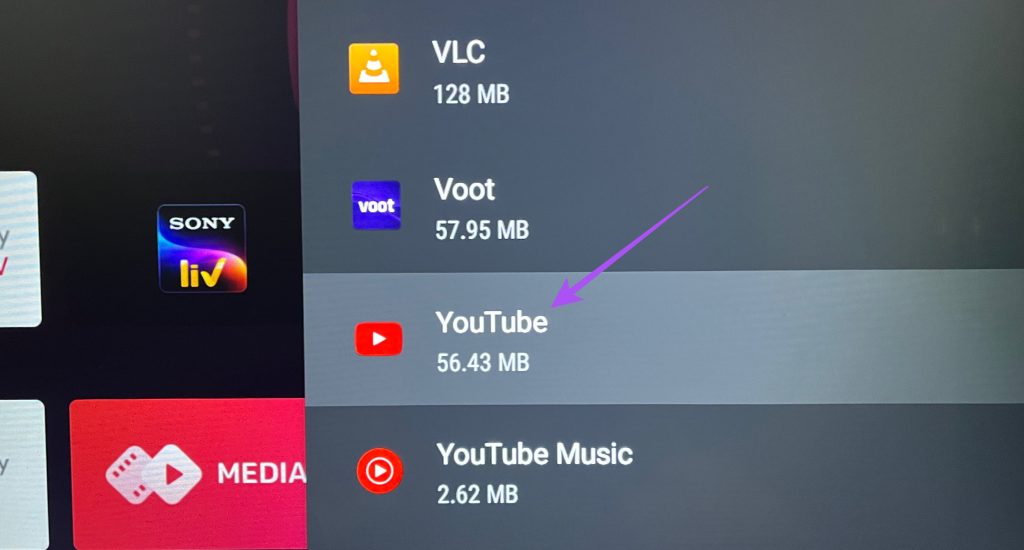
Bước 5: Chọn Buộc dừng.
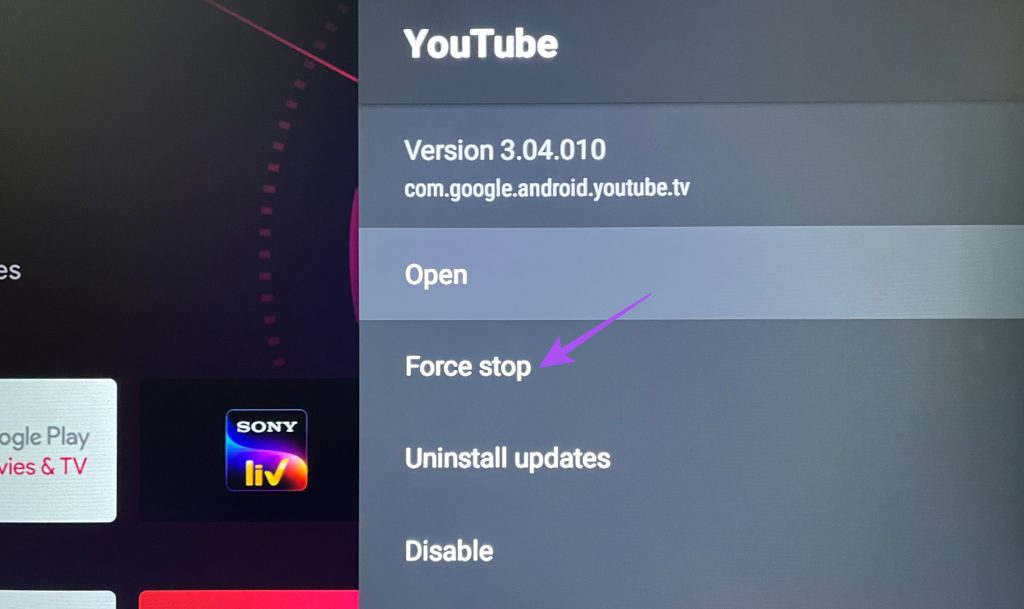
Bước 6: Chọn Ok để xác nhận.
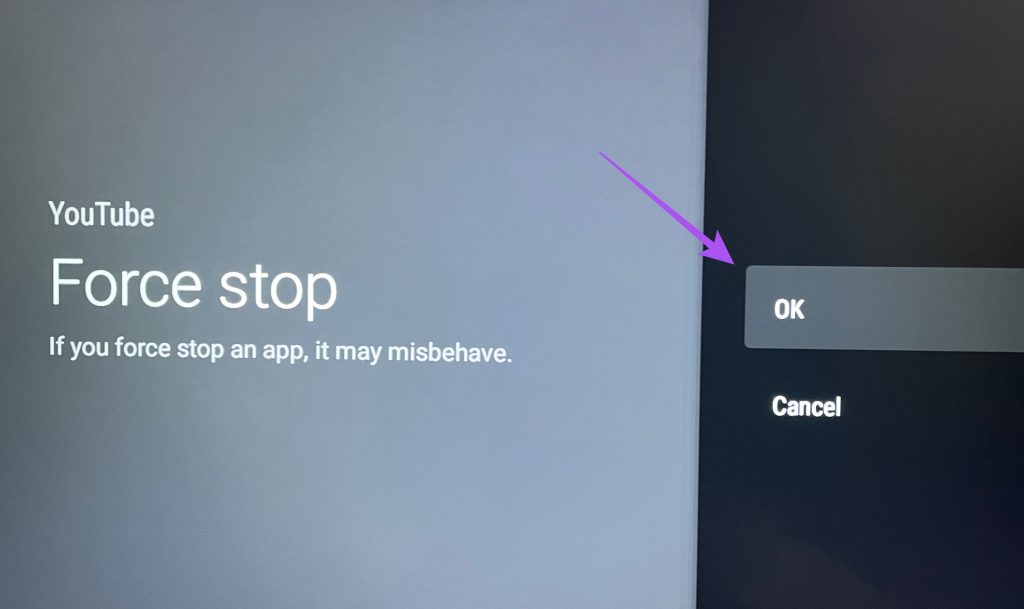
Bước 7: Đóng menu Cài đặt và chạy lại YouTube để kiểm tra xem sự cố đã được giải quyết chưa.
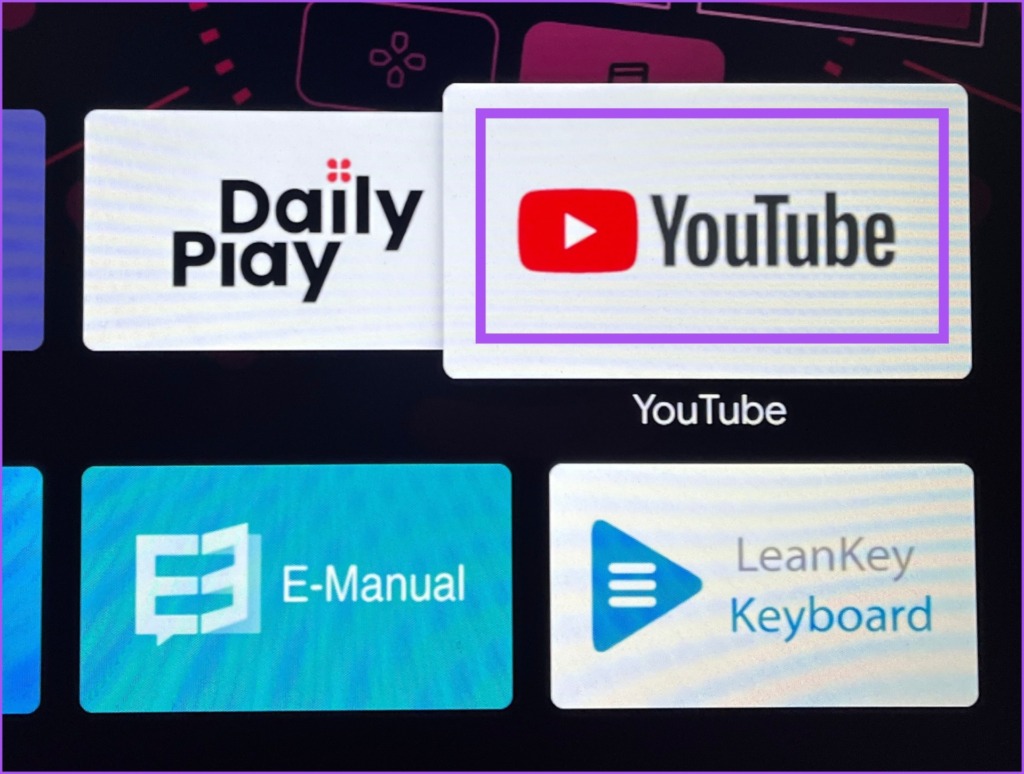
5. Kiểm tra xem Chromecast đã được bật chưa
Bạn có thể truyền phát video YouTube tới Android TV của mình nhờ tính năng Chromecast. Vì vậy, nếu YouTube vẫn không truyền tới Android TV của bạn, dưới đây là cách kiểm tra xem tính năng này đã được bật hay chưa.
Bước 1: Mở Cài đặt trên Android TV của bạn.
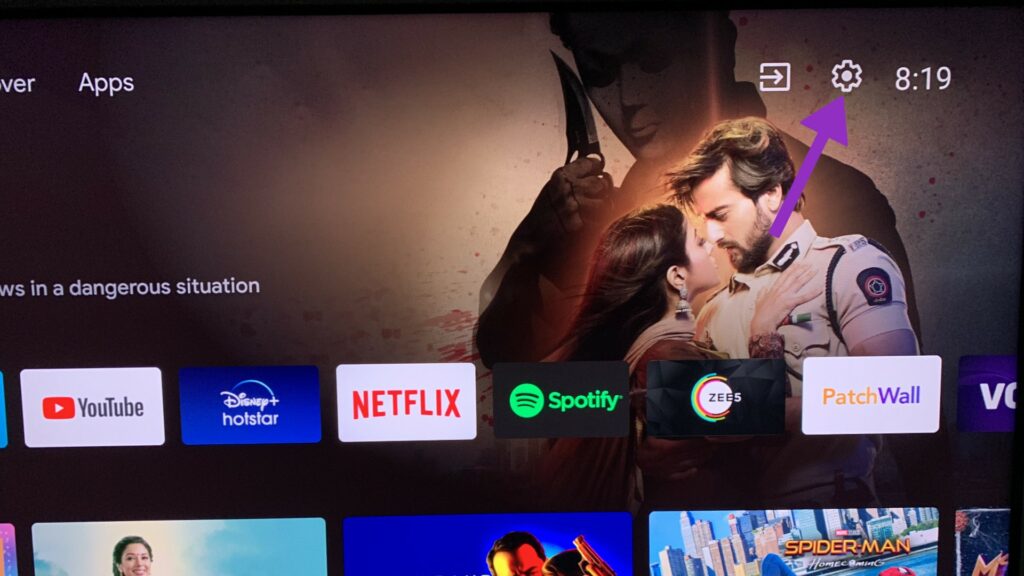
Bước 2: Chọn Ứng dụng.
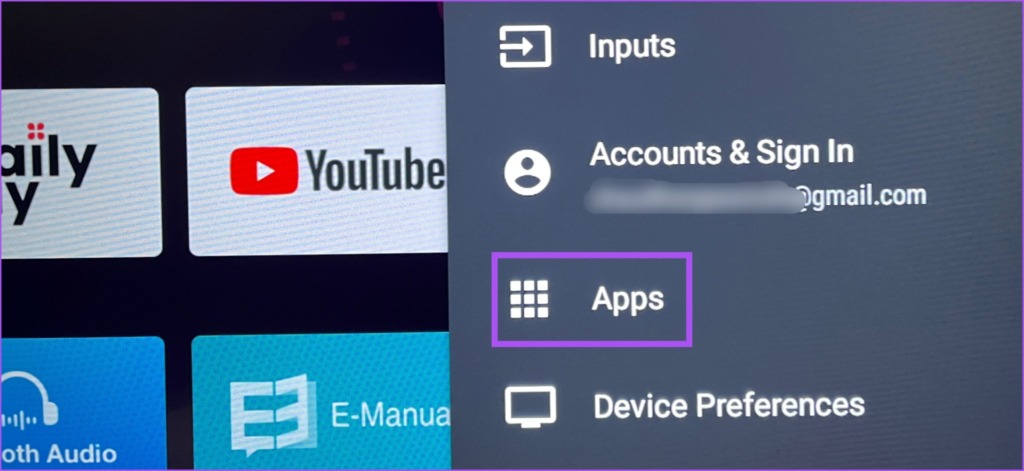
Bước 3: Chọn Xem tất cả ứng dụng.
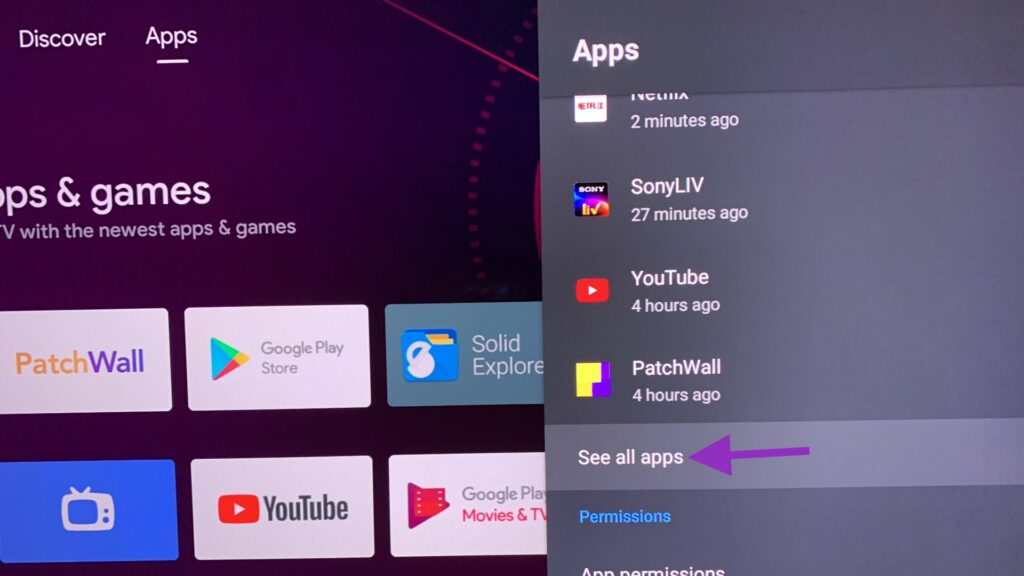
Bước 4: Chọn Hiển thị ứng dụng hệ thống.
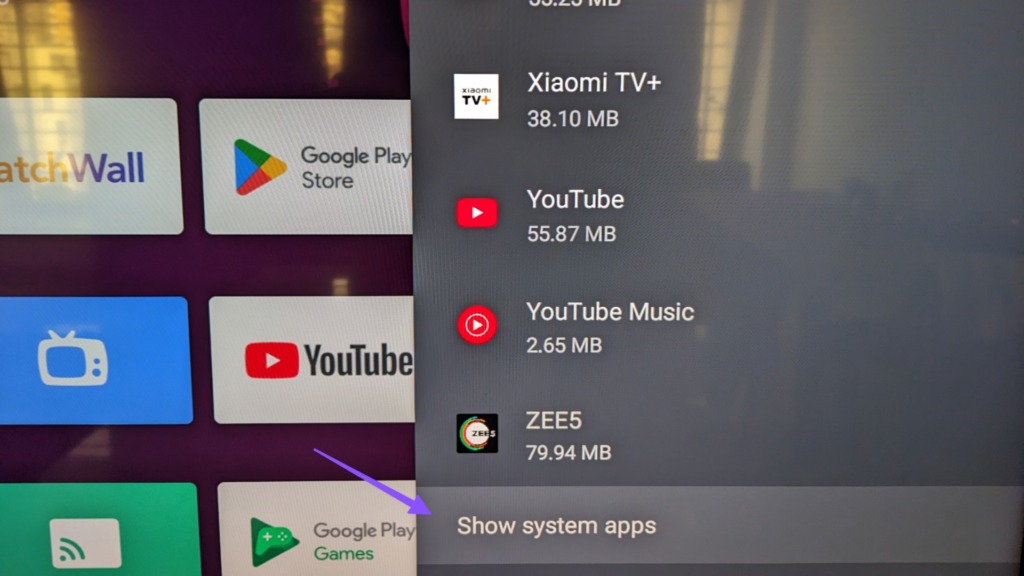
Bước 5: Cuộn xuống và chọn Chromecast Tích hợp.
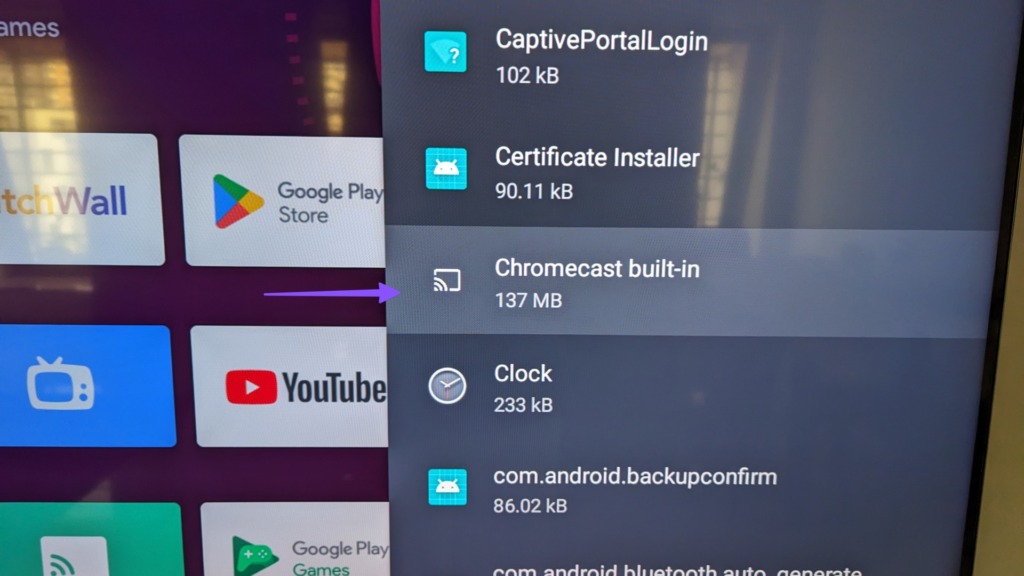
Bước 6: Nếu Chromecast bị tắt, hãy chọn nó để bật.
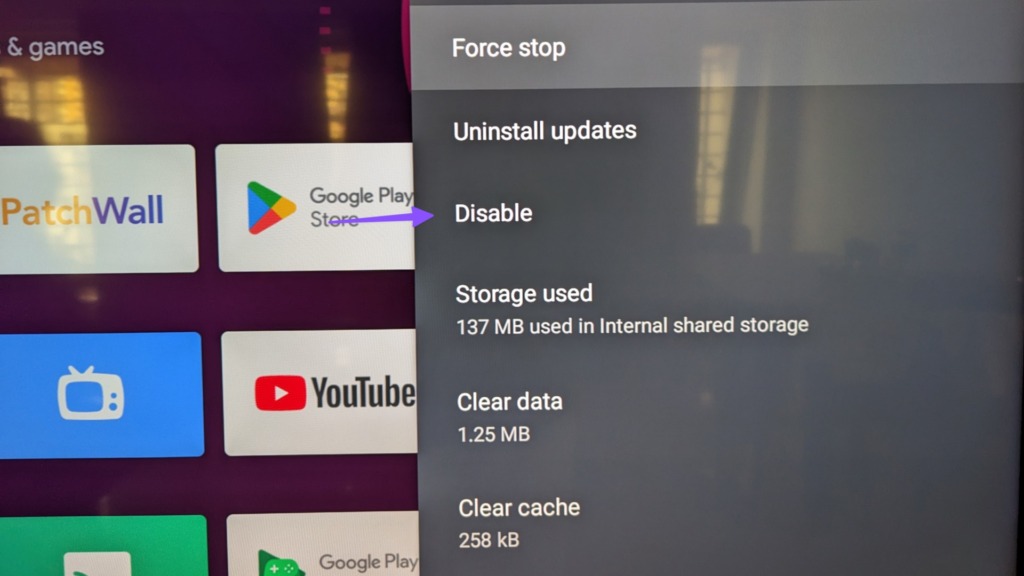
6. Cập nhật ứng dụng YouTube trên Android TV
Có thể có một số lỗi trong phiên bản hiện tại của ứng dụng YouTube trên Android TV của bạn. Vì vậy, tốt nhất là cài đặt phiên bản mới nhất.
Bước 1: Mở Cửa hàng Google Play trên Android TV của bạn.
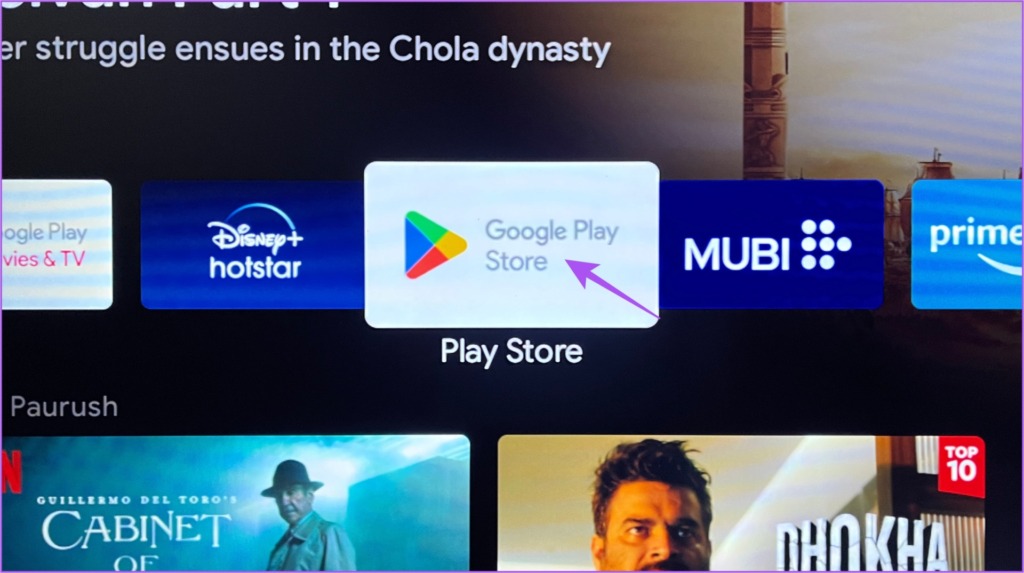
Bước 2: Chọn biểu tượng hồ sơ của bạn ở góc trên cùng bên phải.
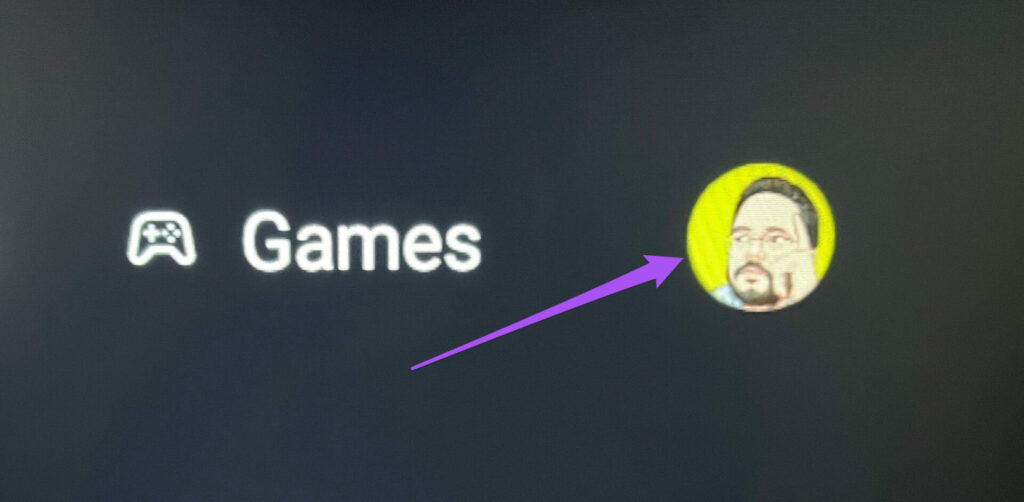
Bước 3: Chọn Quản lý ứng dụng và trò chơi từ phía bên trái.
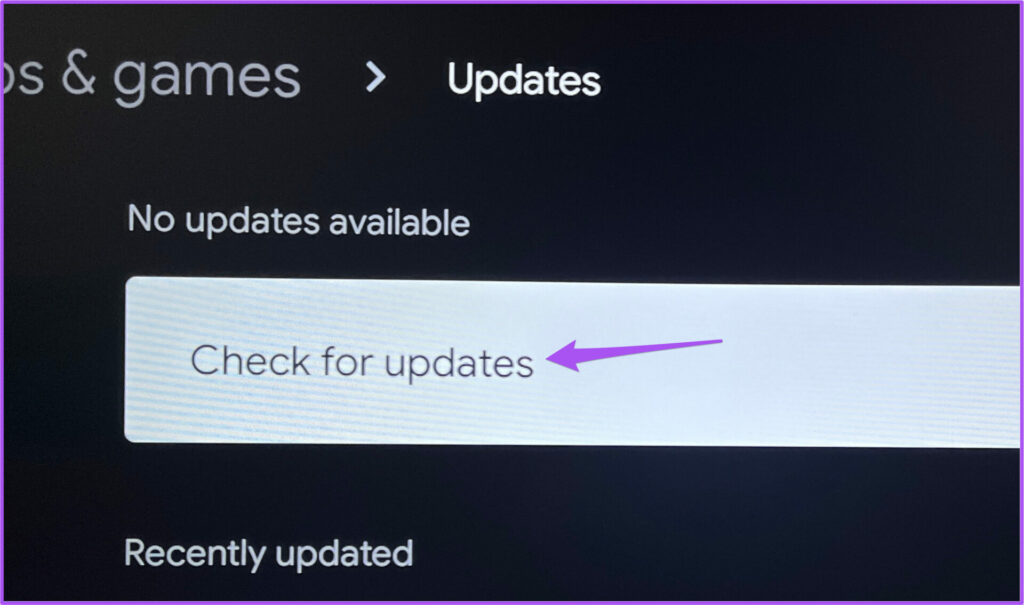
Bước 4: Chọn Cập nhật.
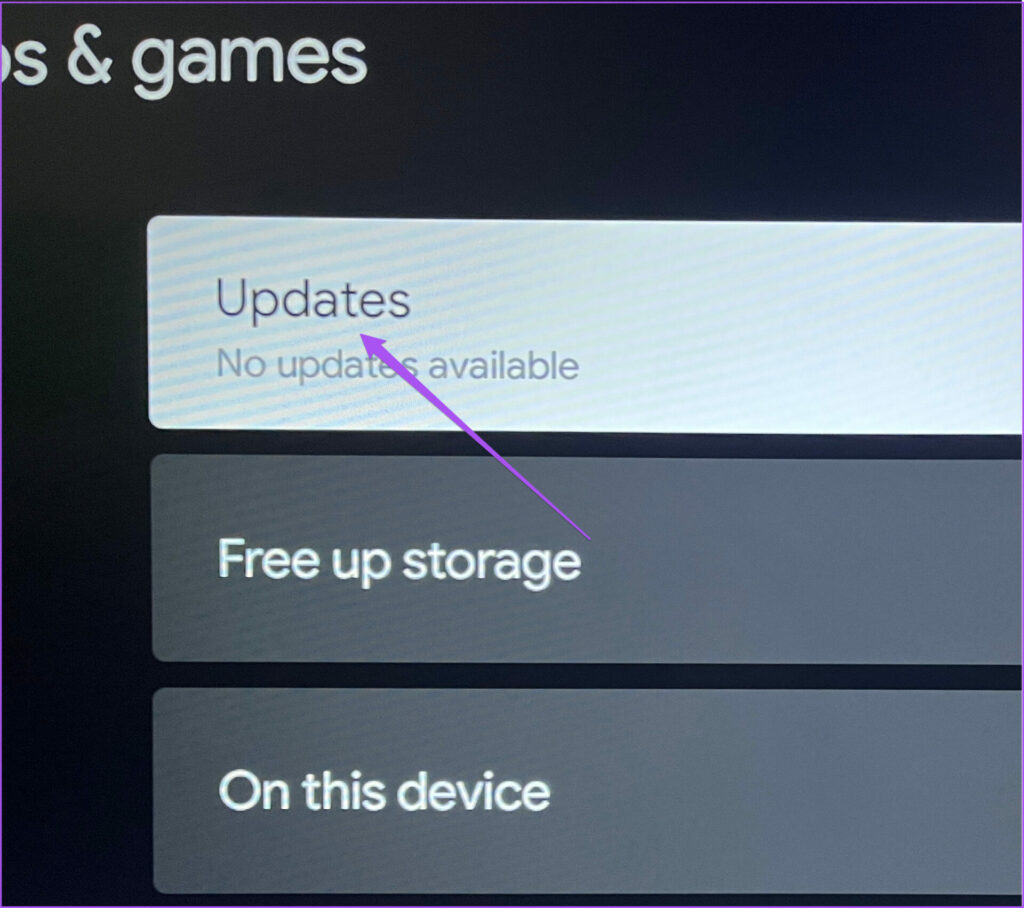
Bước 5: Nếu có bản cập nhật cho YouTube, hãy tải xuống và cài đặt bản cập nhật đó.
Bước 6: Sau đó, mở ứng dụng YouTube để kiểm tra xem sự cố đã được giải quyết chưa.
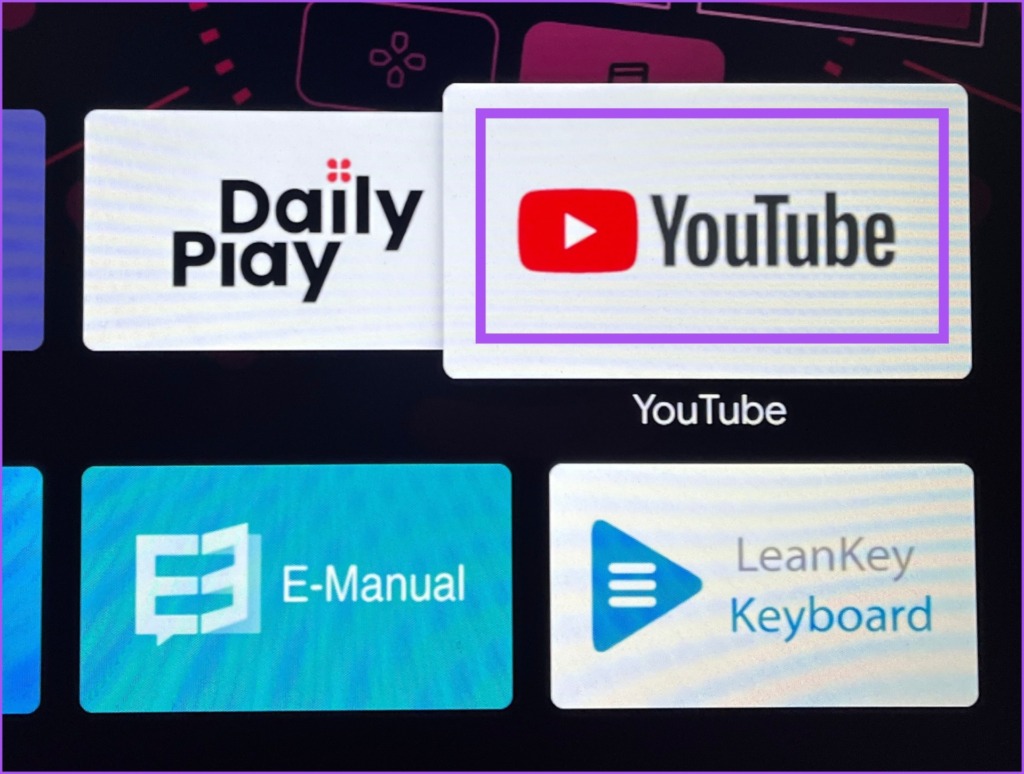
7. Đặt lại Android TV
Nếu không có giải pháp nào hiệu quả, bạn có thể đặt lại Android TV của mình. Xin lưu ý rằng thao tác này sẽ xóa tất cả ứng dụng và dữ liệu khỏi Android TV của bạn. Tuy nhiên, điều này sẽ giúp bạn loại bỏ các sự cố khi truyền YouTube trên Android TV. Tham khảo bài đăng của chúng tôi để tìm hiểu cách đặt lại Android TV của bạn.
Xem video YouTube trên màn hình lớn
Những giải pháp này sẽ giúp giải quyết vấn đề YouTube không truyền tới Android TV của bạn. Bạn cũng có thể đọc bài đăng của chúng tôi để tìm hiểu về kiểm soát của phụ huynh trên YouTube.